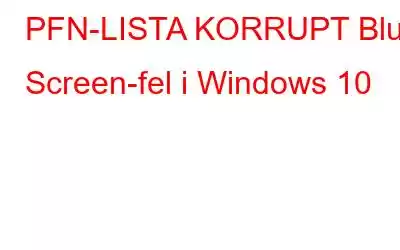Facing the Blue Screen of Death (BSOD) på Windows är en av de mest fruktansvärda upplevelserna. Det är ett vanligt Windows-fel som visas på skärmen när din enhet har kraschat, vilket gör att du inte kan tänka på vad som behöver göras härnäst. Ja, det fryser bara våra sinnen!
Har du just stött på undantaget för PFN-listans korrupta blåskärmsfel i Windows 10? Letar du efter felsökningstips? Men innan vi går vidare mot korrigeringar, låt oss lära oss lite om den här felkoden. PFN-listan hänvisar till listan med sidramnummer som håller reda på RAM-minnets aktuella fysiska sidor. Så PFN List Corrupted-felet uppstår på grund av hårddiskproblem, felaktiga eller korrupta diskdrivrutiner, eller bara när ditt system är infekterat med virus eller skadlig programvara.
Tja, gör' oroa dig inte! Lyckligtvis kan det enkelt fixas genom att följa några lösningar.
I det här inlägget har vi listat några av de bästa lösningarna som gör att du kan fixa problemet med PFN List Corrupted på Windows 10-enheter.
Läs även: Hur man åtgärdar Blue Screen Of Death-fel eller BSOD-fel i Windows 10 manuellt.
Låt oss komma igång.
Hur man åtgärdar PFN_List_Corrupt Blue Screen-fel på Windows 10
Lösning #1: Uppdatera systemdrivrutiner
Om din enhet körs på föråldrade drivrutiner kan du möta en hel del tekniska hinder när du arbetar på din PC. Därför rekommenderar tekniska experter alltid att hålla alla drivrutiner uppdaterade, hämtade till deras senaste versioner. Följ dessa steg för att uppdatera hårdvarudrivrutiner på din enhet.
Tryck på tangentkombinationen Windows + R för att öppna dialogrutan Kör.
Skriv "devmgmt.msc" i textrutan, tryck på Retur.
I fönstret Enhetshanteraren går du vidare till avsnittet med diskdrivrutiner. Enkla tryck på den för att utöka listan över drivrutiner. Högerklicka på varje drivrutin, välj alternativet "Uppdatera drivrutin". Följ instruktionerna på skärmen och uppdatera enhetsdrivrutinerna till deras senaste version.
Bildkälla: EaseUSManuell uppdatering av drivrutiner i rätt tid låter som för mycket hårt arbete, eller hur? Tja, vi har ett användbart verktygsförslag till dig.
Hämta verktyget Smart Driver Care på din Windows-enhet som automatiskt uppdaterar alla dina systemdrivrutiner med bara ett klick. Smart Driver Care är ett av de bästa drivrutinsuppdateringsverktygen för Windows som kan rädda dig från besväret med att manuellt uppdatera en specifik drivrutin. Ja, du kan tacka oss senare!
Lösning #2: Kör Windows-felsökaren
Windows 10 kommer packat med många inbyggda verktygsfunktioner som låter dig bli av med systemfel på det enklaste sättet. För att köra Windows Felsökare, det här är vad du behöver göra.
Öppna Windows 10-inställningar, välj "Uppdatera och säkerhet."
Byt till " Felsökning”-alternativet från den vänstra menyrutan.
Bildkälla: Windows ClubUnder avsnittet Blå skärm trycker du på alternativet ”Kör felsökaren”.
Följ instruktionerna på skärmen för att köra Windows Felsökare för att automatiskt skanna och åtgärda eventuella blåskärmsfel som uppstår på din enhet.
Lösning #3: Verktyget för systemfilskontroll
SFC (System File Checker) är en annan Windows-verktyg som låter dig fixa problemet med PFN List Corrupt på Windows 10-enhet. Genom att köra SFC-skanningen kan din enhet fixa vanliga systemfel, hårddiskfel och eliminera alla felkodundantag med bara några klick. För att köra en SFC-skanning på Windows 10-enhet, följ dessa steg:
Starta kommandotolken, högerklicka på den och välj "Kör som administratör" för att ge fullständig åtkomst att göra ändringar.
Bildkälla: Microsoft SupportI kommandotolksskalet skriver du kommandot "SFC/scannow" och trycker på Enter-tangenten.
Vänta några minuter tills en fullständig genomsökning har utförts på din enhet för att skanna och lösa systemeros, hårddiskproblem, etc.
Lösning #4: Fix the Master Boot Record (MBR)
Master Boot Record (MBR) är den primära fil som registrerar information om varje skivsektor som vilken data de innehåller, var de är lagrade och så vidare. Om MBR är skadad eller felkonfigurerad i Windows 10, kan du möta PFN List Corrupted Blue screen-fel i Windows 10. För att fixa MBR, följ dessa steg:
För att öppna de avancerade startalternativen, starta Windows 10 Inställningar, välj "Uppdatera och säkerhet."
Byt till alternativet "Återställning" från den vänstra menyrutan. Under avsnittet "Avancerad start" trycker du på knappen Starta om nu.
När din enhet har startat om kommer du att se Windows avancerade alternativ.
Välj "Felsökning". .”
Knacka på "Avancerade alternativ."
Knacka på alternativet "Kommandotolken".
I kommandotolksfönstret skriver du följande kommandon ett i taget (i samma ordning), tryck på Retur efter att du har kört varje kommando.
bootrec/fixmbr
bootrec/fixboo t
bootrec/scanos
bootrec/rebuildbcd
När du har kört alla dessa kommandon, starta om datorn för att kontrollera om du fortfarande stöter på att PFL-listan är korrupt Blåskärmsfel.
Läs även: Så här konfigurerar du Master Boot Record i Windows 10
Lösning #5: Skanna din enhet efter virus och skadlig programvara
För att skydda din enhet mot virus, skadlig programvara eller andra skadliga hot behöver du en omfattande säkerhetslösning för att skydda din privata och känsliga data. Om din Windows 10-enhet inte är utrustad med något antivirusprogram är det kanske dags nu!
Ladda ner Systweak Antivirus för Windows-datorer som erbjuder realtidsskydd mot virus, skadlig programvara, spionprogram, trojaner och ransomware-hot. Det är ett av de bästa antivirusverktygen som är kompatibla med alla Windows-versioner. Systweak Antivirus kommer packat med en mängd avancerade säkerhetsfunktioner, som inkluderar realtidsskydd mot hot, USB-minneskydd, skydd mot exploatering och skadlig programvara, rensar oönskade startobjekt för att förbättra din enhets prestanda och många andra.
Tja, detta avslutar vår snabbguide om hur du fixar PFN List Corrupt Blue Screen Error på Windows 10. Du kan använda någon av lösningarna som nämns ovan för att felsöka det här problemet och komma förbi det fruktansvärda Blue Screen Error på din enhet.
Läs: 0